Rapport automatisch ontvangen
Om een rapport automatisch te ontvangen, is er de mogelijkheid dit
rapport, inclusief selecties, in te plannen.
Stap 1: controleer of je voldoende bevoegdheden hebt
In SDB*Beheer onder Applicatie -> Bevoegdheden zie je de verschillende rollen die in jouw
organisatie gebruikt worden. Kies de rol die je wilt aanpassen en zoek rechts in het scherm de
bevoegdheid 'Beheer | Controle | rapporten inplannen'. Zorg ervoor dat je de schrijven-optie ingeschakeld hebt.
Stap 2: selecteer het in te plannen rapport
In SDB*Beheer - nadat je opnieuw bent ingelogd als je de bevoegdheden voor jezelf hebt aangepast - ga je naar Controle -> Rapporten Inplannen.
Hier zie je een overzicht van reeds ingeplande rapporten. Het kan heel goed zijn dat deze lijst leeg is.
Kies nu het rapport dat je graag automatisch wilt versturen. In dit geval kiezen we het standaard rapport Jubilea.
Druk vervolgens op de knop NIEUW.
Stap 3 : kies je interval en selectie
Nu kun je een interval kiezen uit de lijst. Bijvoorbeeld elke 1e van de maand. Vul het emailadres in
(of meerdere gescheiden door een ; ) en geef eventueel een cc email aan.
het onderwerp is het onderwerp van de email waar het rapport straks aan gekoppeld wordt. Vul
hier iets in dat iets zegt over het rapport. Tevens vul je bij Inhoud iets in dat gaat over het rapport.
Als je deze velden leeg laat, loop je het risico dat de email uiteindelijk ik je ongewenste email
verdwijnt.
Rechts kun je de criteria voor het rapport invullen. In het geval van de jubilea wil ik alleen de
jubilea zien van mijn eigen afdeling dus ik kies voor mijn afdeling. Ik kan ook meerdere afdelingen
kiezen of alle afdelingen.
Als je helemaal tevreden bent over de inrichten, druk je op 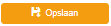 en je bent klaar. Het rapport is nu klaargezet en zal op de eerst volgende vervaldatum verstuurd worden op of rond 06.00 uur in de ochtend.
en je bent klaar. Het rapport is nu klaargezet en zal op de eerst volgende vervaldatum verstuurd worden op of rond 06.00 uur in de ochtend.
Stap 4 : wacht op het resultaat
Uiteindelijk ontvang je het rapport als PDF-bijlage in je email op het ingestelde moment.
Related Articles
Gebruikers of rollen automatisch blokkeren
Bij de menu optie [ Beheer | HR | Stuurgegevens ] zijn drie opties toegevoegd om gebruikers automatisch te blokkeren. Een service verwerkt één keer per dag om 1:00 uur 's nachts de ingestelde automatische blokkeringen. Als er geen waarden zijn ...Werkbeschrijving Automatisch berekenen fiscale ruimte reiskosten
Fiscale ruimte reiskosten automatisch berekenen en uitruilen met eindejaarsuitkering Vanaf oktober 2024 wordt de fiscale ruimte reiskosten maandelijks automatisch berekend en daarmee is het mogelijk die ruimte te benutten op het moment dat de ...Handleiding SDB Rapportagetool
Download de bijlage bij dit helpitem voor een volledige handleiding van de rapportagetool SDB*Salaris. Deze gebruikershandleiding beschrijft de werking van de rapportagetool SDB*Rapportage. Met SDB*Rapportage stelt u uw eigen managementrapportages ...Draaiboek jaarovergang SDB HR / SDB Salaris 2023/2024
Met dit draaiboek informeren wij u over alle data, acties en procedures die van belang zijn voor de jaarovergang. Ook geven wij u tips over zaken waar u extra op kunt letten. Zie het document in de bijlage voor meer informatie.Acties
In het scherm onder [ HR | Organisatie | Acties ] hebben we meer overzicht gecreëerd door twee tabbladen te maken. Op het eerste tabblad vind je alle acties die te maken hebben met het personeelsdossier. Op het tweede tabblad staan alle verzuimacties ...